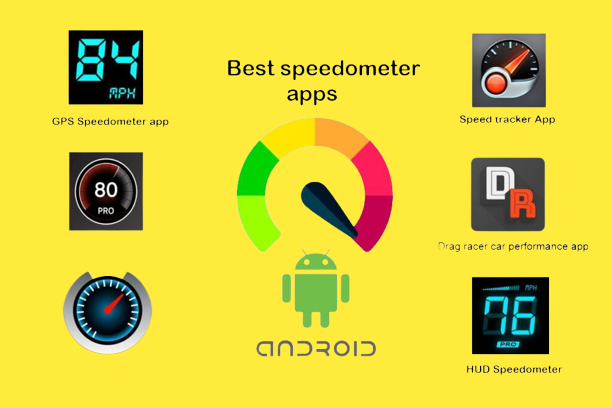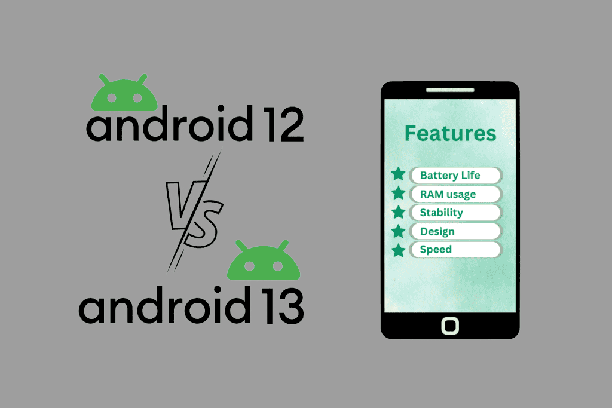Cara Mengubah Resolusi Video di Android Tanpa Aplikasi – Cara mengubah resolusi video di Android tanpa aplikasi terkadang sangat diperlukan. Terutama ketika resolusi video terlalu tinggi atau terlalu rendah sedangkan memori tidak mencukupi untuk menginstal aplikasi. Video dengan resolusi terlalu tinggi tentu akan menyita banyak ruang di penyimpanan. Sementara video yang resolusinya terlalu rendah akan memiliki kualitas yang buruk.
Jadi, pada dasarnya pengubahan resolusi video ini seringkali dilakukan untuk mendapatkan kualitas video yang bagus namun tidak terlalu membuang ruang penyimpanan pada ponsel pintar anda. Sayangnya beberapa orang belum tahu bahwa resolusi suatu video bisa dirubah di Android bahkan tanpa aplikasi.
Berdasar pengalaman admin akan menberikan beberapa cara merubah resolusi video di android tanpa aplikasi bisa anda coba sendiri. Oleh karena itu, berikut adalah paparan mengenai 5 cara untuk bisa melakukan pekerjaan tersebut:
Cara Mengubah Resolusi Video di Android Tanpa Aplikasi
1. Kunjungi Website Aconvert
Jika menggunakan cara mengubah resolusi video di Android tanpa aplikasi, maka yang diperlukan hanyalah sebuah browser. Cara yang pertama adalah dengan menggunakan website Aconvert. Pertama, kunjungi website tersebut dengan membuka url https://www.aconvert.com/video/ di browser.
Setelah website termuat, klik “telusuri” lalu pilih video yang ingin diubah resolusinya. Selanjutnya, setel setting-an resolusi videonya sesuai yang diinginkan. Jika telah selesai, tekan “Convert now“. Terakhir, simpan hasil videonya kemudian periksa apakah resolusi video tersebut telah berubah.
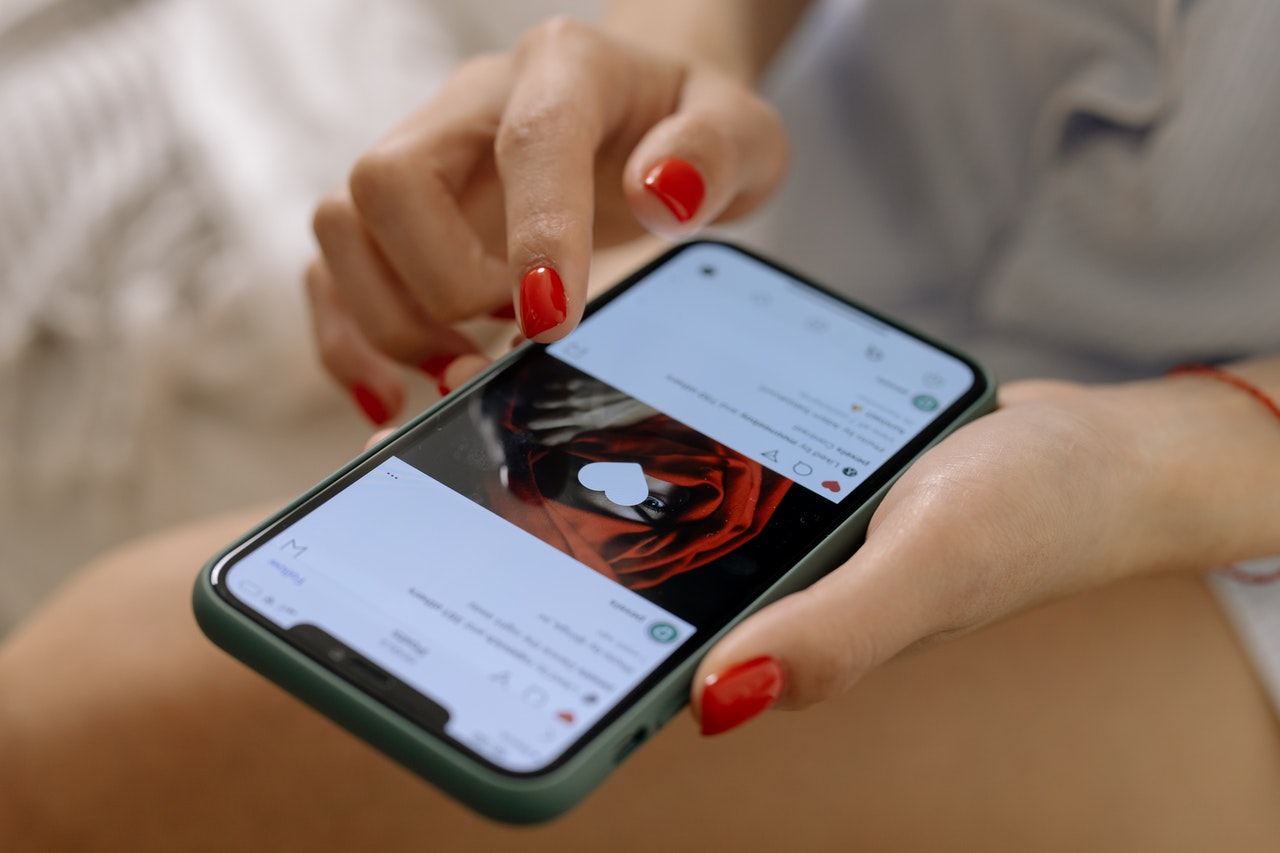
2. Ubah di Online UniConverter
Online UniConverter adalah salah satu website terbaik untuk mengubah resolusi dan kualitas video. Website ini sangat mudah digunakan, sangat powerfull, dan bahkan tidak ada iklan di dalamnya. Selain itu, ini juga bersifat gratis, pilihan resolusinya lengkap, tidak membubuhkan watermark, serta mendukung banyak format file video. Untuk lebih jelasnya, ikuti langkah-langkah ini:
- Buka https://www.media.io/video-compressor.html.
- Klik “Choose file” dan pilih file video yang ingin diubah resolusinya.
- Lalukan penyetelan setting-an pada “Output Setting”. Pengguna dapat mengubah resolusi, rest, size, dan format video. Pada bagian resolusinya sendiri tersedia pilihan resolusi 1080p, 720p, 360p, 240p, dan 144p.
- Apabila sudah, klik tombol “Compress”.
- Tunggu beberapa saat hingga hasilnya muncul dan pengguna bisa mengklik tombol unduh untuk mengunduh video yang resolusinya sudah diubah.
3. Gunakan Free Convert
Cara mengubah resolusi video di Android tanpa aplikasi selanjutnya adalah dengan menggunakan website Free Convert. Fitur utama website tersebut adalah video converters, di mana pengguna bisa meng-convert berbagai format file. Mulai dari MP4, AVI, MOV, MKV, hingga WMV. Selain itu, fitur ini jugalah yang berguna untuk mengubah resolusi, berikut adalah langkah-langkahnya:
Kunjungi https://www.freeconvert.com/.
Klik bagian “Video Converter”.
Pilih jenis format file video yang ingin diubah resolusinya.
Klik “Choose file” untuk memilih file video dari Android.
Pada bagian “Convert to”, pilih tipe file hasil yang diinginkan dan resolusinya.
Jika sudah, klik “Convert” dan tunggu prosesnya hingga selesai kemudian klik tombol download yang tersedia.
Baca Juga: Cara Mengubah Video Landscape Menjadi Potret
4. Pakai Website Ezgif
Ezgif juga memungkinkan pengguna untuk mengubah resolusi dari file video. Cukup buka website www.ezgif.com. Tekan “Browse” lalu pilih file video yang diinginkan kemudian tekan “Upload Video“. Apabila proses upload telah selesai, atur “New Width” serta “New Height“-nya. Sesudah itu, silahkan mulai proses mengubah resolusi videonya.
5. Coba Website Cloud Presso
Buka halaman compress video Cloud Presso di https://www.cloudpresso.com/compress-video. Klik menu “Select File” untuk meng-upload video. Selanjutnya, pilih resolusi dari output video yang diinginkan. Untuk hal tersebut, tersedia 3 pilihan, yaitu “High”, “Very High”, dan “Maximum”. Pilih salah satu dari ketiga pilihan tersebut lalu klik tombol “Compress”. Tunggu hingga proses selesai lalu download.
Pada akhirnya, itulah tadi 5 cara mengubah resolusi video di Android tanpa aplikasi. Sebenarnya masih ada banyak cara-cara lainnya. Pemilik video juga bebas untuk memilih yang mana saja. Namun hasilnya mungkin tidak akan jauh berbeda, semua cara tentu mempunyai karakteristiknya sendiri-sendiri. Oleh karena itu, silahkan pilihlah dengan bijak. Semoga bermanfaat.